Googleマイビジネスとは?
飲食店や、最寄りの施設へのルートを検索したりする時に便利なGoogleマップ。スマートフォンの普及に伴い、Googleで地図検索をすることは、一つのインフラのように当たり前となりつつあります。
利用者側が大変便利な一方、地域にお店を構える店舗にとってもGoogleマップの活用は大変なメリットをもたらします。
ところで、Googleで検索をした時に、ビジネス情報(住所・電話番号やWEBサイトなど)が表示されるお店もあれば、全く表示がでないお店もありませんか?
また、表示はされてるけど、営業時間や休日が間違っているとか。
この違いは、一旦何なのでしょう?
実は、Googleマップの情報は、そのお店の方(オーナー)であれば自由に編集することができます。
※Googleマイビジネスで、オーナー確認が必要。
Googleマップの情報は、電話帳等の情報で取得してシステムで自動的に表示されることがあります。その際に情報が古かったりすると誤った住所や電話番号が表記されることがあります。
そういった事がないように、オーナー様ご自身で、アカウントを管理することが重要です。
Googleマイビジネスは、優れた機能でありながら無料で利用することができるので、営業ツールとしても大いに活用できます。今回は、Googleマップへの登録手順を具体的にまとめたいと思います。
Googleマイビジネスの登録・オーナー確認のやり方を解説します。
①Googleアカウントを取得する。
(既存のものがあればそれでもOK)
②Googleマイビジネスにログインする。
https://www.google.com/intl/ja/business/
③利用規約に同意する。
→ログインすると利用規約への同意を求められるので、チェックを入れて続行します。
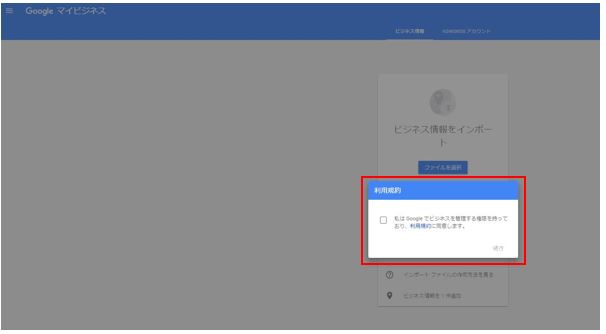
④ビジネス情報を追加します。
→csvでのインポートも可能ですが、ここでは「ビジネス情報を1件追加」を選択します。
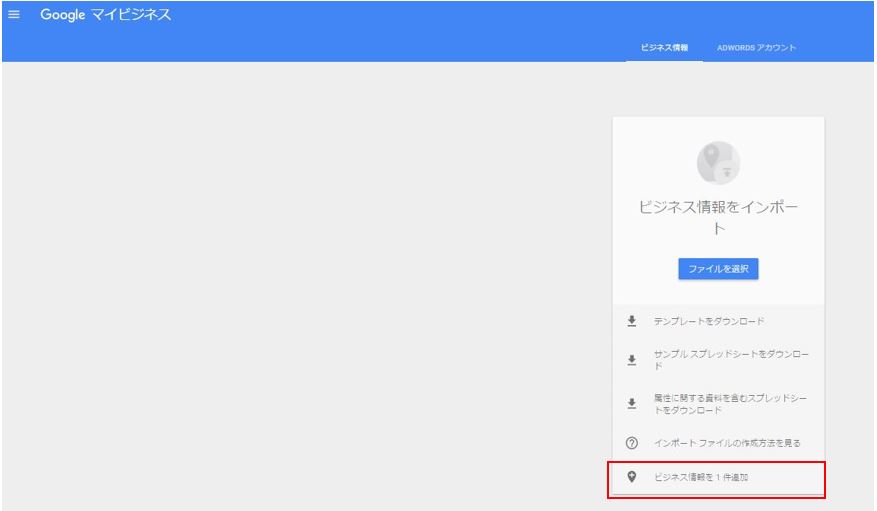
⑤ビジネス情報を入力します。
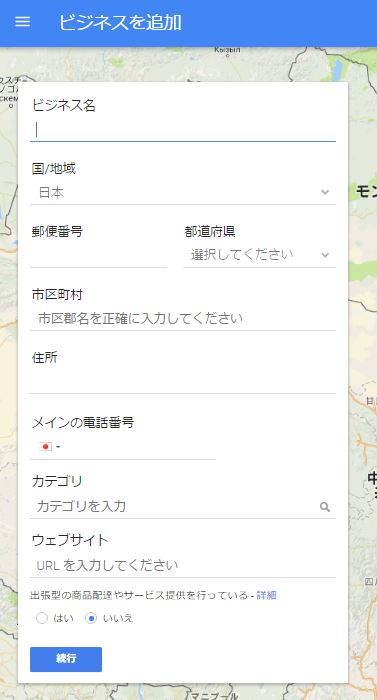
1.ビジネス名(企業名や店舗名を入力します)
2.国/地域(日本を選択します)
3.郵便番号・都道府県・市区町村・住所(すべて必須入力です)
4.メインの電話番号(日本を選択した上で、連絡先の番号を入力します)
5カテゴリ(業種を入力します)
6.ウェブサイト(任意入力ですが、WEBサイトがある場合は必ず入力しましょう)
7.出張型の商品配達やサービスの有無(適切な方を選択します)
⑥ビジネスの確認
→登録住所に問題がないかと確認し、利用規約に同意します。
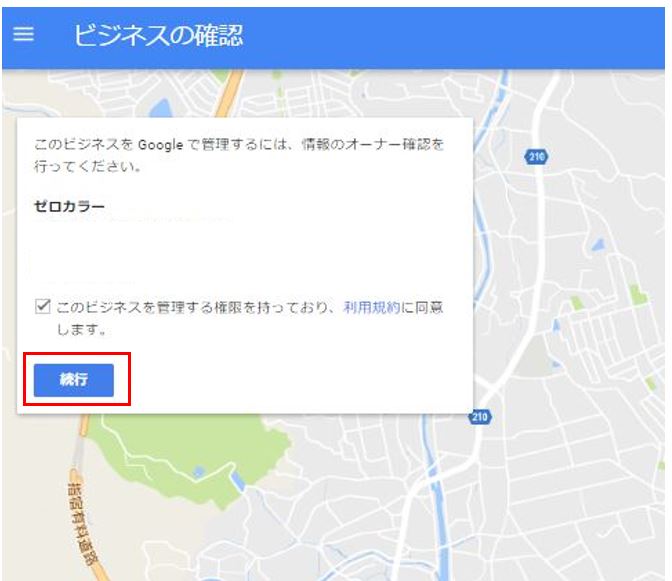
⑦ビジネスのオーナー確認
→登録住所に間違いがないかを確認したら、郵送をクリックします。
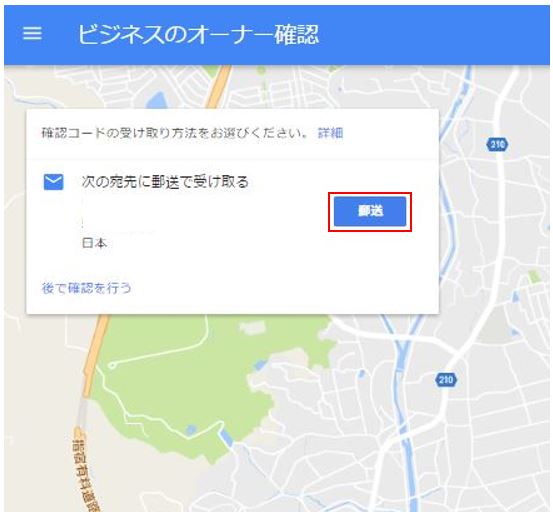
⑧郵送ハガキの確認
→確認コードが記載されたハガキが、1~2週間ほどで届きます。ハガキを送付をクリックします。
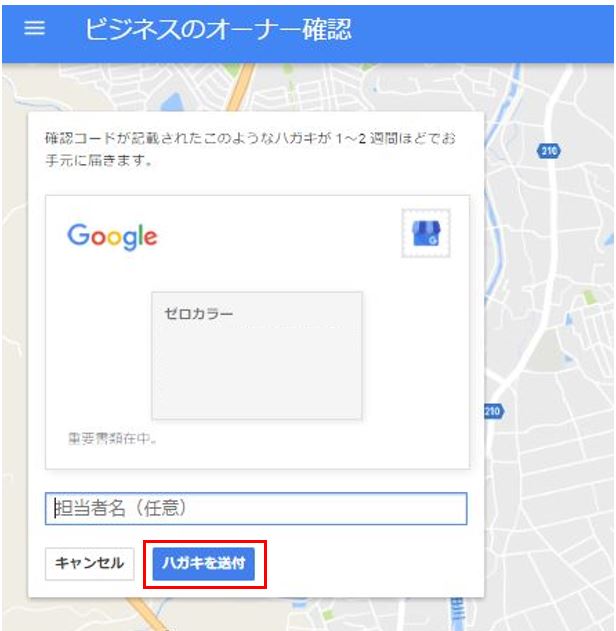
⑨郵送リクエストの完了
→リクエストが完了した事を確認します。コードが届いたら忘れないうちに認証作業をしましょう。
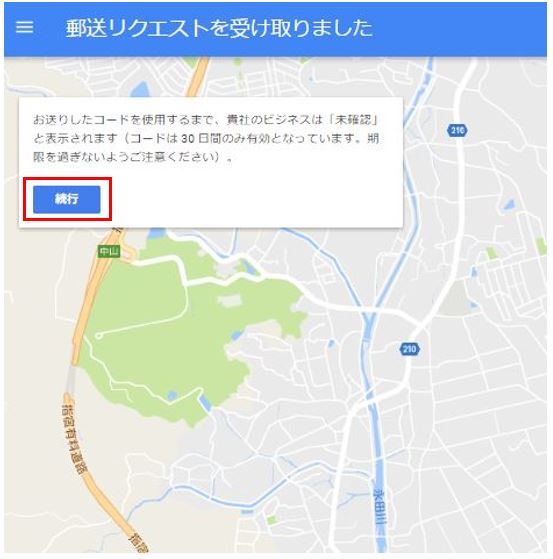
⑪オーナー確認の方法
→Google社からハガキが届いたら、ホーム画面下部の「今すぐオーナー確認」をクリックします。

⑫認証コードの入力
→ハガキに記載されている認証コードを入力してオーナー確認が完了します。
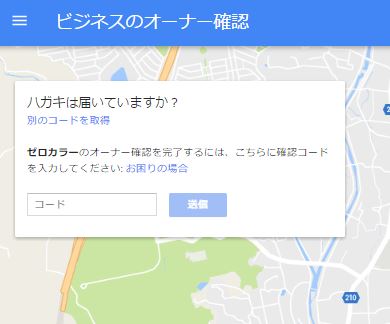
以上で、Googleマイビジネスのオーナー確認は完了です。
Googleマイビジネスには、営業時間や住所・電話番号はもちろん、写真などを複数アップしてお店の魅力をアピールできます。スマートフォンアプリをインストールすれば、アプリからの編集も可能ですので、随時情報を充実させてお客様とコミュニケーションを取っていきましょう。
Googleマイビジネス
https://www.google.com/intl/ja/business/
Googleマイビジネス(iTunes アプリ)
https://itunes.apple.com/jp/app/googlemaibijinesu/id853371601?mt=8
Googleマイビジネス(Android アプリ)
https://play.google.com/store/apps/details?id=com.google.android.apps.vega&hl=ja

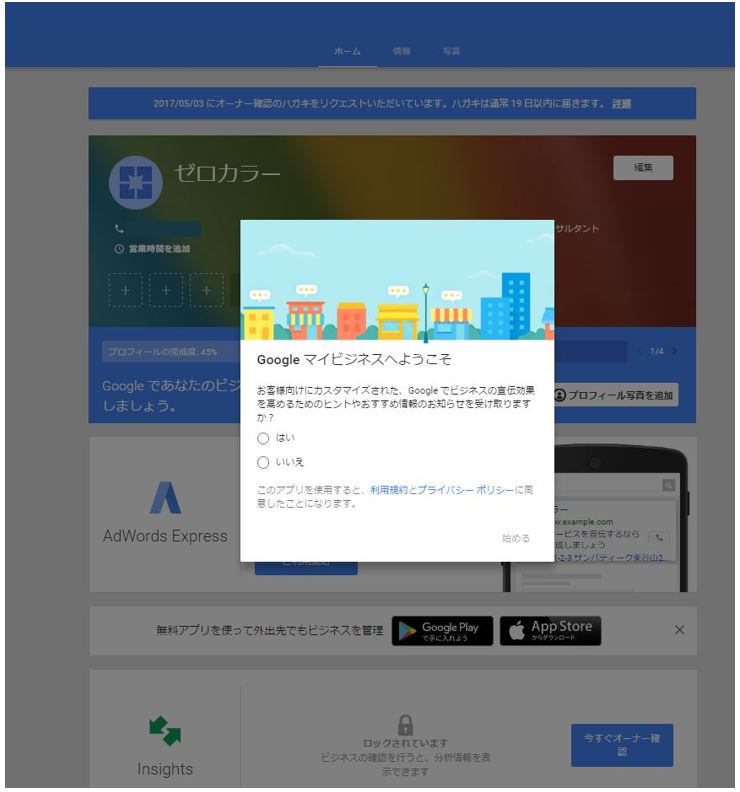

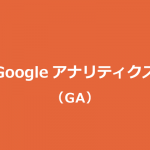


最近のコメント